Sur Windows comme ailleurs, il y a parfois des choses absolument pas intuitives. Parmi elles, je pense que la gestion des emplacements réseaux sous Windows 7 fait bonne figure. J'ai en effet mis du temps avant de découvrir cette fonctionnalité bien cachée.
A chaque fois que vous vous connectez à un réseau filaire ou Wi-Fi, Windows lui associe automatiquement un nom de réseau. Et lorsque vous vous connectez plusieurs fois à un même réseau, il peut arriver que Windows ajoute un nombre derrière ce nom (par exemple : Wi-Fi 1, Auversup sans Fil 2 ...), notamment lorsque vous changer de borne Wi-Fi au sein d'un même réseau. Au fur et à mesure que vous utiliser votre ordinateur, le nombre de réseaux enregistrés peut ainsi considérablement augmenter.
Pour faire un peu de ménage dans tout ça, ou tout simplement renommer ou personnaliser un emplacement réseau, il faut donc accéder à cet écran très discret de Windows 7. Pour cela, à partir de l’icône réseau de la zone de notification en bas à droite de l'écran ou à partir du menu Démarrer, ouvrez le Centre réseau et partage.
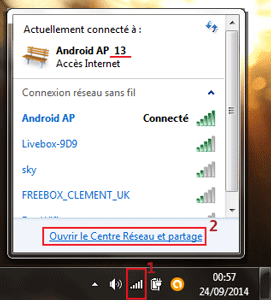
Ouvrir le Centre Réseau et partage
Cliquez ensuite sur l'icône de l'emplacement réseau (généralement une maison, un immeuble ou un banc) pour faire apparaitre une nouvelle fenêtre. Qui aurait cru que cette icône soit cliquable ? C'est presque un easter egg tellement c'est pas intuitif !
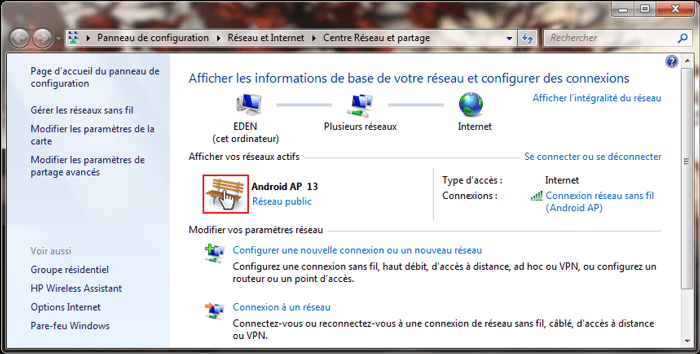
Cliquez sur l'icône de l'emplacement réseau (encadré rouge)
Dans cette nouvelle fenêtre, vous allez pouvoir changer l'icône et le nom de l'emplacement réseau sur lequel vous avez cliqué.
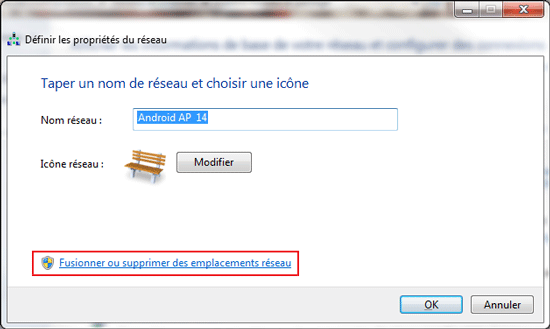
Mais ce n'est pas tout, puisque en bas de cette même fenêtre, vous pouvez cliquer sur un lien pour fusionner ou supprimer des emplacements réseaux. Une nouvelle boîte de dialogue s'ouvre alors, où sont listés tous les emplacements réseaux enregistrés. Vous pouvez ainsi en sélectionner un ou plusieurs pour les fusionner s'ils correspondent à un même réseau, ou les supprimer si vous ne les utilisez plus.
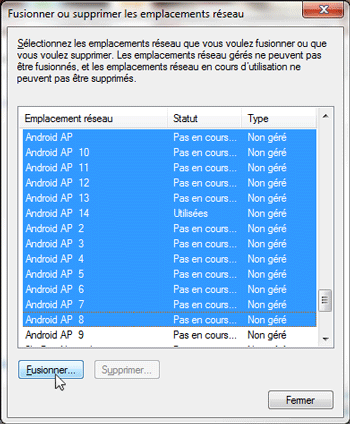
Enfin, sachez que cet écran est tellement bien caché sur Windows 7 que, d'après mes essais, Microsoft a visiblement jugé bon de le supprimer sur Windows 8 et 8.1. En effet, l'icône n'est plus cliquable. J'avoue que ce n'est pas forcément une fonctionnalité indispensable, mais elle m'a tout de même été utile quelques fois.

Merci, un grand coup de balai s'imposait
Merci pour cette astuce qui m'a permis de régler un problème en 5 secondes et sur lequel je galérais depuis 2 heures.
Merci!
Sur windows 10, existe t'il un moyen de le faire autrement, en ligne de commande ou en editeur de registre ?
Je ne pense pas malheureusement qu'il y ait un outil équivalent sous Windows 10. En revanche, peut-être qu'il y a quelque chose à tenter avec la clé de registre HKEY_LOCAL_MACHINE\SOFTWARE\Microsoft\Windows NT\CurrentVersion\NetworkList\Profiles. Je n'ai toutefois pas testé.
et je précise, c'est bien sur l'icone qu'il faut cliquer et non sur le nom de reseau... merci bien pour l'aiguillage, je l'avait trouvé(par hasard) suite a la non-identification d'un réseaux et n'était plus parvenu par la suite a comprendre par ou diable, j'avais bien put passer pour atteindre cette fichu liste... n'était-elle accéssible qu'en cas de non-identification de réseaux ?
ouf non... mais il est vrai qu'entre l'icone et le nom de reseaux souligné,(comme un lien clicable) l'habitude tend a s'y acharner ;D
Effectivement, l'image cliquable, il fallait la deviner.
Encore merci.
merci pour cette astuce qui en effet relève presque de l'easter egg
Génial : cela m'a permis de régler un problème sur lequel je venais de plancher deux heures après le changement d'une Freebox ! Heureusement que j'ai encore Windows 7 : cela va être plus compliqué pour les autres ordinateurs de la famille qui sont tous sous Windows 10.